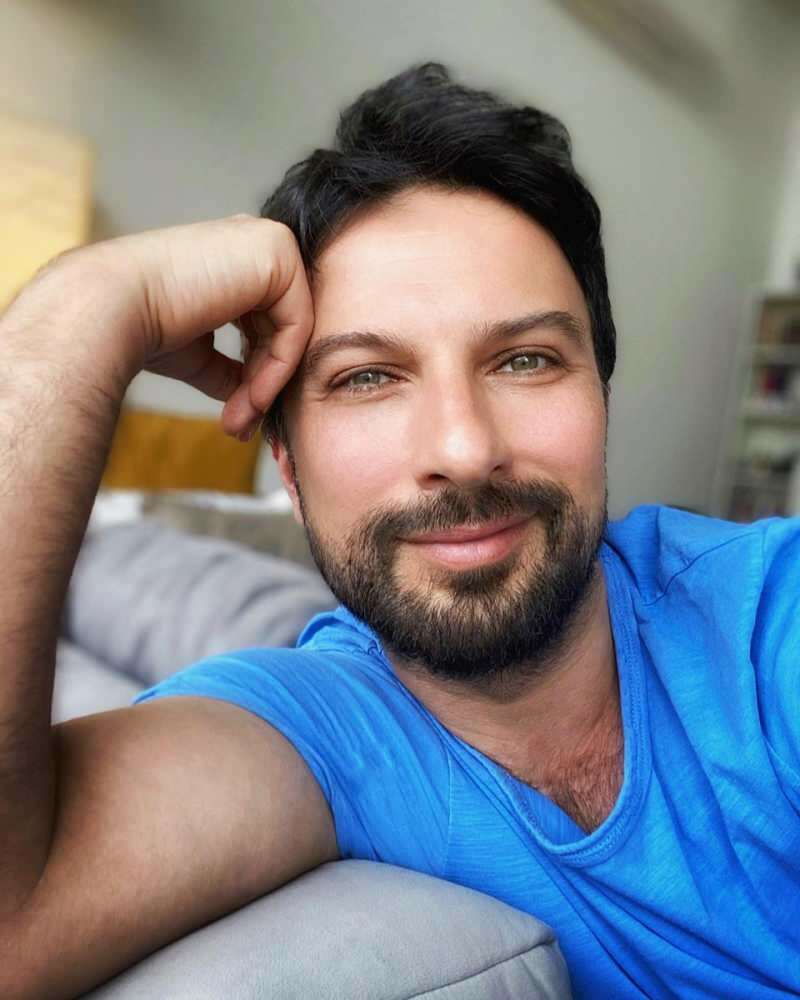Publicēts
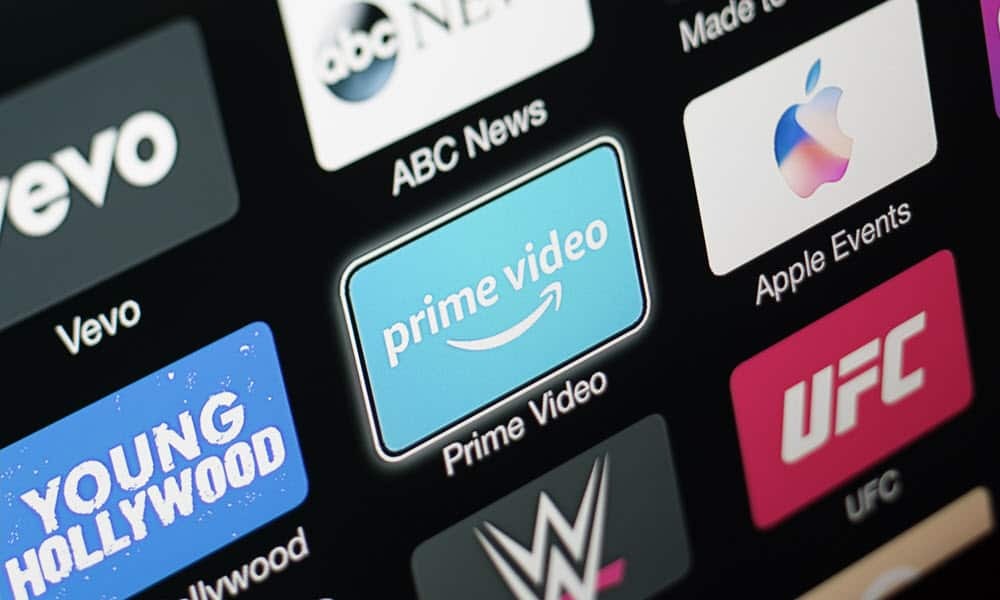
Atiestatiet savu Apple TV kā problēmu novēršanas līdzekli vai sagatavojiet to pārdošanai vai atdošanai. Šajā rokasgrāmatā ir paskaidrots, kā.
Ja ar Apple TV rodas problēmas, kuras neatrisina tipiskās problēmu novēršanas darbības, vai dāvināt vai pārdodat savu ierīci, varat atiestatīt Apple TV rūpnīcas iestatījumus.
Nedrīkst sajaukt ar restartējot Apple TV, atiestatīšanas process atjauno ierīci tādā stāvoklī, kādā tā tika izņemta no kastes. Tas noņem Apple ID pierakstīšanās informāciju, lietotnes un iestatījumus. Atiestatīšana var arī atrisināt problēmas, kas rodas saistībā ar tās darbību.
Tātad, ja pārdodat savu Apple TV pierīci vai vēlaties sākt no jauna ar jaunu iestatīšanu, šajā rokasgrāmatā tiks parādīts, kā atiestatīt Apple TV.
Kā atiestatīt Apple TV
Pirms Apple TV pierīces pārdošanas vai dāvināšanas ieteicams noņemt instalētās lietotnes, iestatījumus un paroles, to atiestatot. Šis ir arī “pēdējais problēmu novēršanas solis”, ja esat izmantojis visas pārējās problēmas novēršanas iespējas.
Piemēram, tā kā atiestatīšanas laikā tiek noņemti visi pierakstīšanās dati, jums būs jāpierakstās Apple TV Plus vai Apple Music izmantojot savu Apple ID akreditācijas dati kad atiestatīšana ir pabeigta. Tiek noņemtas arī visas trešo pušu lietotnes.
Jums būtu nepieciešams instalējiet un pierakstieties Max, Hulu, vai Disney Plus un pierakstieties tajās.
Lai Apple TV atiestatītu uz rūpnīcas iestatījumiem:
- Ieslēdziet Apple TV un izmantojiet tālvadības pulti lai izvēlētos Iestatījumi pogu no sākuma ekrāna.
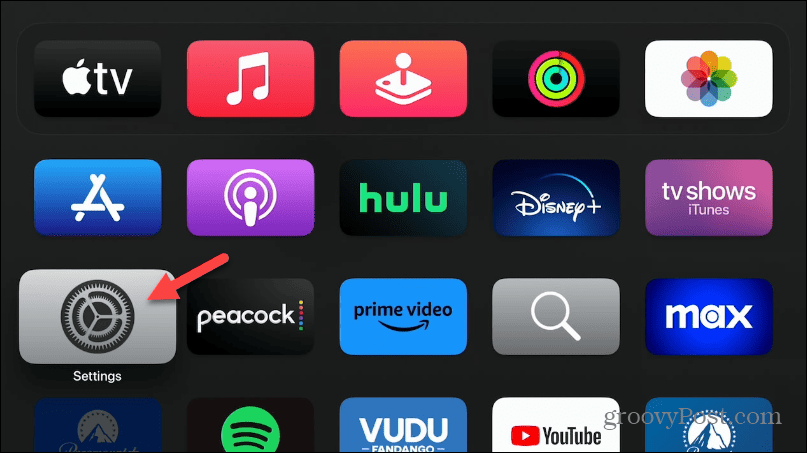
- Ritiniet uz leju un atlasiet Sistēma no saraksta.

- Saskaņā Apkope sadaļā atlasiet Atiestatīt opciju no saraksta.
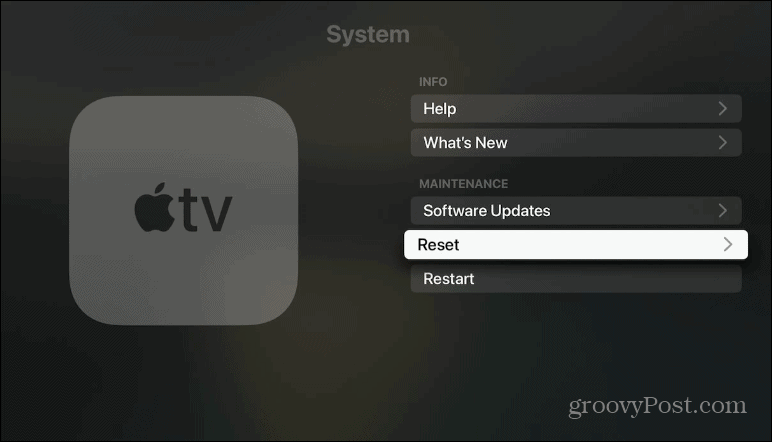
- Tagad izvēlieties atiestatīšanas opciju. Jūs varat izmantot Atiestatīt iespēja atjaunot Apple TV rūpnīcas iestatījumus un dzēst visus iestatījumus un informāciju vai izvēlēties Atiestatīt un atjaunināt lai dzēstu visu, bet arī atjauninātu to uz jaunāko tvOS versiju.
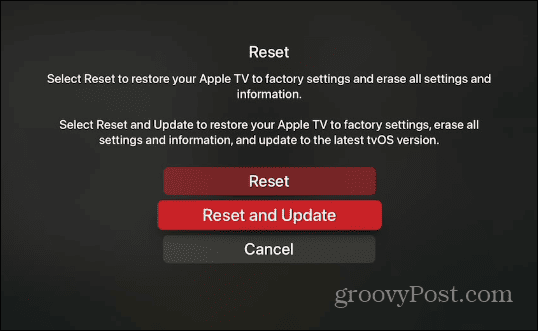
- Noklikšķiniet uz Atiestatīšanas opcija pogu, lai apstiprinātu, ka vēlaties dzēst visu un atgriezt Apple TV uz noklusējuma rūpnīcas iestatījumiem.

- Jūs redzēsiet norises joslu, kamēr Apple TV sāks dzēst visus iestatījumus, datus, programmas un tīkla pieteikšanās datus un atgriezt tos uz rūpnīcas iestatījumiem. Šis process var aizņemt kādu laiku, un Apple TV tiks restartēts vairākas reizes, lai pabeigtu atiestatīšanu. Turklāt pārliecinieties, ka visa procesa laikā tas ir pievienots strāvas avotam.

- Kad atiestatīšana ir pabeigta, varat to iestatīt vēlreiz. Ja plānojat ierīci pārdot vai atdot, izslēdziet to šajā brīdī — otrs lietotājs varēs to pats iestatīt.

Ir arī vērts pieminēt, ka, ja jums ir vecs 2nd vai 3. paaudzes Apple TV, varat izmantot arī savu datoru un iTunes, lai atjaunotu Apple TV. Lai šī opcija darbotos, jums būs nepieciešams a mikro-USB kabelis.
Izmantojot savu Apple TV
Izmantojot Apple TV, varat brīvi izbaudīt labāko no vismodernākajiem straumēšanas pakalpojumiem. Tomēr, ja jūsu ierīce nedarbojas pareizi, iepriekš norādītās darbības palīdzēs jums atiestatīt Apple TV un atjaunot to.
Ja jums ir iPhone, varat izmantot Televizora lietotne tālrunī kā tālvadības pults jūsu Apple TV. Un, ja tālrunis nav pieejams, uzziniet, kā to izdarīt izlabojiet, ka Apple TV tālvadības pults nedarbojas. Tāpat uzziniet, kā pārbaudīt Apple TV tālvadības pults akumulatora uzlādes līmenis.
Ir arī vērts atzīmēt, ka jūs varat iegūt daļu no Apple TV pieredzes citās ierīcēs. Piemēram, jūs varat instalējiet Apple TV lietotni Roku un citas ierīces. Un, ja jūsu saturs izskatās slikts, jums tas var būt nepieciešams mainiet Apple TV displeja izšķirtspēju televizorā vai monitorā.